100 компонентов общего назначения библиотеки Delphi5
В верхней части окна ИСР
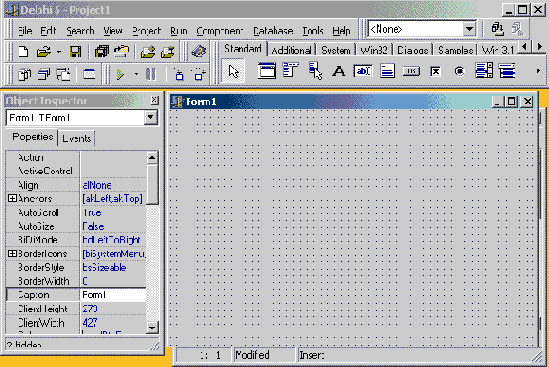
Ниже полосы главного меню расположены две инструментальные панели. Левая панель содержит два ряда быстрых кнопок, дублирующих некоторые наиболее часто используемые команды меню. Правая панель содержит палитру компонентов библиотеки визуальных компонентов (Visual Component Library — VCL). Именно эта библиотека и составляет основной предмет рассмотрения данной книги. В дальнейшем мы для краткости будем называть библиотеку визуальных компонентов просто библиотекой, благо это ближе к истине, так как в ней содержатся и визуальные (видимые пользователю), и невизуальные компоненты (они явным образом не видны пользователю). Палитра компонентов содержит ряд страниц, закладки которых видны в ее верхней части.
В основном поле окна вы можете видеть слева окно Инспектора Объектов (Object Inspector), с помощью которого вы в дальнейшем будете задавать свойства компонентов и обработчики событий. Правее вы можете видеть окно пустой формы, готовой для переноса на нее компонентов. Под ним расположено окно Редактора Кодов. Обычно оно при первом взгляде на экран невидимо, так как его размер равен размеру формы и окно Редактора Кодов полностью перекрывается окном формы. На Рисунок 1.1 это окно немного сдвинуто и выглядывает из под окна формы.
Подробные сведения о всех разделах меню не входят в задачу данной книги. Этому посвящена отдельная книга серии «Все о Delphi». Отметим только несколько основных команд, которые используются при разработке прикладных программ в среде Delphi (в дальнейшем изложении для краткости будем называть прикладные программы просто приложениями). Создание нового проекта приложения начинается с команды File | New Application. По этой команде открывается новый проект приложения с пустой формой, как вы можете это видеть на Рисунок 1.1. Сохранить на диске готовый проект или его заготовку можно командой File | Save Project As или File | Save All. Удобно также для сохранения использовать быстрые кнопки — третью или четвертую слева в верхнем ряду на Рисунок 1.1. Открыть ранее сохраненный проект можно командой File | Open или File | Open Project (вторая слева быстрая кнопка в верхнем ряду на Рисунок 1.1). Но если вы недавно работали с этим проектом, то удобнее воспользоваться командой File | Reopen или кнопочкой справа от быстрой кнопки Open (см. Рисунок 1.1). Эта команда дает вам возможность быстро выбрать проект из числа тех, с которыми вы работали последнее время.
Для компиляции и запуска на выполнение приложения надо выполнить команду Run | Run (быстрая кнопка с зеленой стрелкой, пятая в нижнем ряду на Рисунок 1.1).
Ограничимся описанием только этих основных команд. Подробное описание всех разделов меню вы можете найти во встроенной справке Delphi, которая вызывается или из меню Help, или нажатием клавиши F1.
Палитра компонентов — витрина библиотеки визуальных компонентов (Visual Component Library — VCL). Подробное описание палитры и методики работы с ней будет дано в главе 2, а компонентам, отображаемым в палитре, посвящена вся книга. Поэтому пока ограничимся только кратким рассмотрением техники переноса компонентов из палитры на форму. Чтобы осуществить эту операцию, надо открыть соответствующую страницу библиотеки и указать курсором мыши необходимый компонент. Затем надо сделать щелчок мышью в нужном месте формы и компонент разместится там. В дальнейшем вы можете отбуксировать его в любое другое место.
Форма, на которой размещаются компоненты, является основой почти всех приложений Delphi. Ее можно понимать как типичное окно Windows. Она имеет те же свойства, что присущи другим окнам Windows 95/98: управляющее меню в верхнем левом углу, полосу заголовка, занимающую верхнюю часть, кнопки развертывания, свертывания и закрытия окна в верхнем правом углу. Форма является контейнером (родителем — Parent)размещенных на ней компонентов. Впрочем, компоненты могут размещаться не непосредственно на форме, а в других компонентах — панелях. Тогда родителем по отношению к этим компонентам выступает соответствующая панель. Понятие родительского компонента в дальнейшем не раз будет использоваться в этой книге.
Одной из наиболее важных частей среды Delphi является окно Редактора Кода. Его вы можете видеть на Рисунок 1.1, а в укрупненном виде оно показано на Рисунок 1.2 а. В действительности, если вы откроете в первый раз это окно в Delphi 5, оно может выглядеть несколько иначе (рис 1.2 б) и включать в себя слева еще одно встроенное окно — окно Исследователя Кода Code Explorer. Это окно в данной книге мы рассматривать не будем. В большинстве случаев вы просто можете закрыть его, щелкнув на кнопке с крестиком в его правом верхнем углу. Чтобы оно вообще больше не появлялось, выполните команду Tools | Environment Options и в открывшемся диалоговом окне на странице Explorer выключите опцию Automatically show Explorer (показывать автоматически окно Code Explorer).